Tabellenkalkulationen sind eines der nützlichsten Tools zum Sammeln, Organisieren und Anzeigen von Informationen in einer Datentabelle. Das Gebiet, in dem sie am häufigsten verwendet werden, ist zweifellos die Arbeit, aber in einigen Situationen unseres täglichen Lebens kann es erforderlich sein, die Informationen in Tabellen zu organisieren, um sie so klar wie möglich darzustellen.
Excel 2016 ist eines der am häufigsten verwendeten Tools für die Datenverwaltung in Tabellen. Es befindet sich im Microsoft Office-Paket und ist aufgrund seiner einfachen Bedienung und seiner Vielzahl von Funktionen in der Regel das beliebteste Tool.
Neben Excel gibt es weitere Tools für die Datenverwaltung und Tabellen. In diesem Fall ist Google Sheets eine sehr nützliche Alternative, die eine Version für Ihr Handy oder Ihren PC enthält. Es ist richtig, dass es nicht alle Funktionen von Excel abdeckt, aber es ist eine gültige Option für die Verwaltung von Daten durch andere Optionen, die es hat.
- Arbeiten Sie korrekt über die Touch-Oberfläche Ihres Mobilgeräts
- Es kann verwendet werden, ohne dass eine Verbindung hergestellt werden muss
- Möglichkeit zur Verbindung mit Google Drive und zum Extrahieren aller erstellten Tabellen und ihrer Daten von jedem Terminal oder Computer
- Verfügbar für Android- und iOS-Betriebssysteme
Manchmal ist es bei Verwendung dieser Art von Tabellenkalkulation möglich, dass in einer der Zellen der Text größer ist und daher die Zellengröße angepasst werden muss. Und aus diesem Grund werden wir heute in TechnoWikis Schritt für Schritt erklären, wie man es ausführt.
Wählen Sie die Zelle aus, in der Sie mehr Platz für den Text benötigen, und sie wird mit blauen Rahmen und zwei Punkten in den Ecken markiert, um die Größe der Auswahl zu ändern.
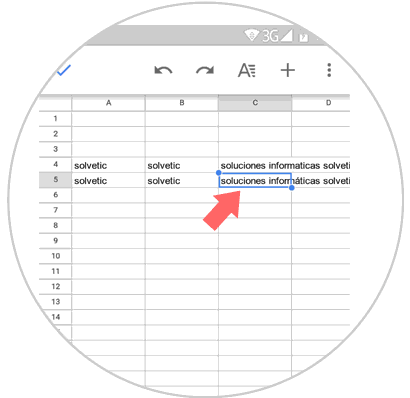
Wählen Sie aus den beiden mit Punkten markierten Ecken die verfügbare Größe aus, damit der Text durch Gleiten durch die Zellen angepasst werden kann. Das Leerzeichen wird blau markiert.
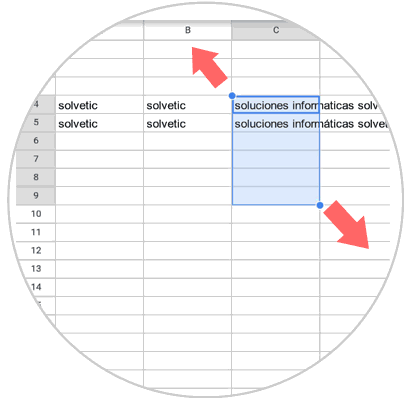
Wenn aktiviert, klicken Sie auf das Google-Textsymbol mit einem Großbuchstaben “A” und drei horizontalen Linien rechts.
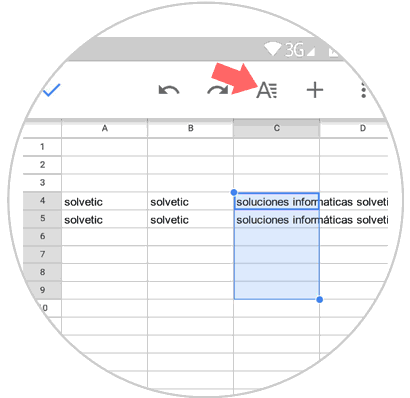
Am unteren Rand der Tabelle wird ein neues Fenster angezeigt. Klicken Sie auf die Registerkarte “Zelle”
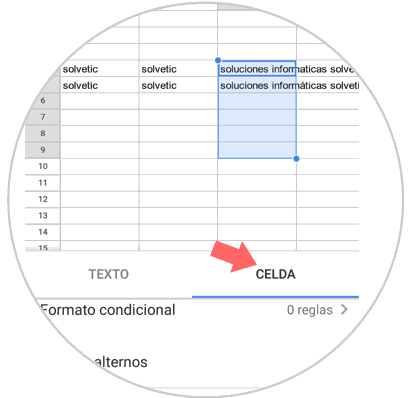
Scrollen Sie in “Zelle” zur Option “Text anpassen” und aktivieren Sie die Registerkarte, indem Sie sie nach rechts schieben.
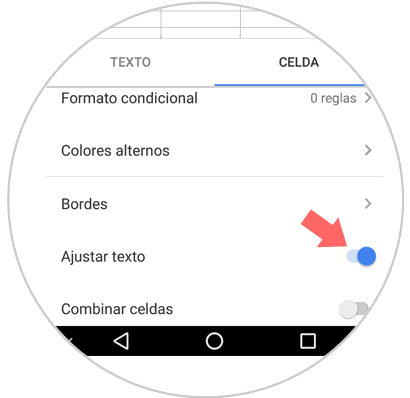
Sobald Sie dies getan haben, wird der Text automatisch an die Spalte angepasst.
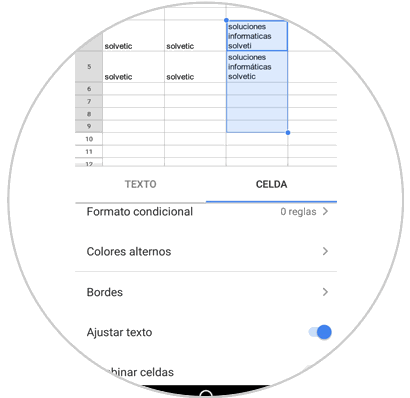
So einfach können Sie den Text an die Spalte anpassen, wenn Sie die Google-Tabelle auf Ihrem Android- oder iPhone-Handy verwenden.